cad如何将线段等分
本文讲解:“cad如何将线段等分”以下是相关内容。
AutoCAD中,线段的等分可分为定距等分和定数等分。两种方法是通过不同的方法将线段等分,具体操作如下(以CAD 2010版为例)。
定距等分
- 01
首先,打开CAD,画一条300mm的线段,如图所示。

- 02
在定居等分前,要先设置“点”的样式,点击“格式”中的“点样式”,点击确定。(设置了点的样式以备后期检查操作是否有误,等分结束做好图后即可把点删除了)
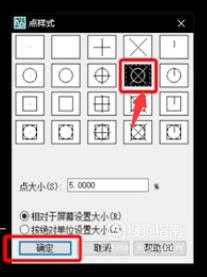
- 03
点击菜单栏“绘图”,其中有“定距等分”和“定数等分”,点击“定距等分”。

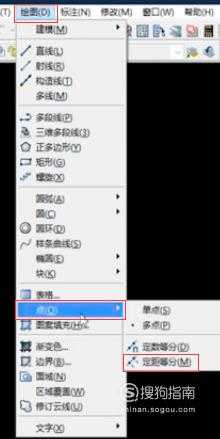
- 04
这时就会出现输入定距等分的距离。假设要将300mm线段以50mm长等分,则输入“50”,按“enter”键即可,如图所示。

定数等分
- 01
还是以300mm线段为例,要把它分为相等的4段,按照上述步骤进行。点击菜单栏“绘图”。
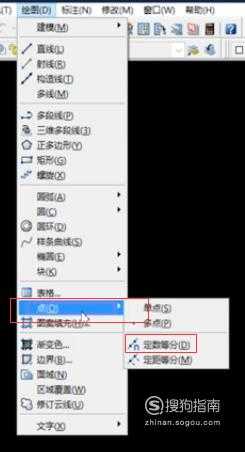
- 02
其中有“定距等分”和“定数等分”,点击“定数等分”。此时出现输入线段数目。输入数目“4”.

- 03
输入“4”后,按“enter”键,可见线段被均分成了四段,得到结果。

快捷操作命令
- 01
定距等分的命令是:MEASURE ,快捷键是 me。
定数等分的命令是:DIVIDE,快捷键是 div。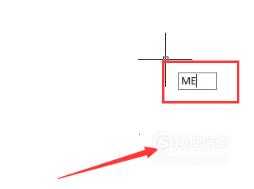

温馨提示
以上就是“cad如何将线段等分”这篇文章的所有内容了,相信大家也都认真的看完了,如果大家还有不懂的问题,可以通过搜索来获取更多相关的内容,最后记得给蓝图技术网小编点个赞以及收藏内容。免责声明:
1、本站所有资源文章出自互联网收集整理,本站不参与制作,如果侵犯了您的合法权益,请联系本站我们会及时删除。
2、本站发布资源来源于互联网,可能存在水印或者引流等信息,请用户擦亮眼睛自行鉴别,做一个有主见和判断力的用户。
3、本站资源仅供研究、学习交流之用,若使用商业用途,请购买正版授权,否则产生的一切后果将由下载用户自行承担。
4、侵权违法和不良信息举报 举报邮箱:cnddit@qq.com


还没有评论,来说两句吧...